时间:2022-02-18 08:24:49 作者:辰奕 来源:系统之家 1. 扫描二维码随时看资讯 2. 请使用手机浏览器访问: https://m.xitongzhijia.net/xtjc/20220218/240534.html 手机查看 评论 反馈
在最新版的Win11系统中,微软为了用户更好的进行游戏,特意在系统中添加了游戏窗口化功能,这个功能可以实现用户无论在玩什么游戏的时候都可以设置窗口游戏,下面小编就带着大家一起具体看看怎么设置吧!
系统之家www.xitongzhijia.net原创,转载需注明出处。
在开始菜单中找到【设置】
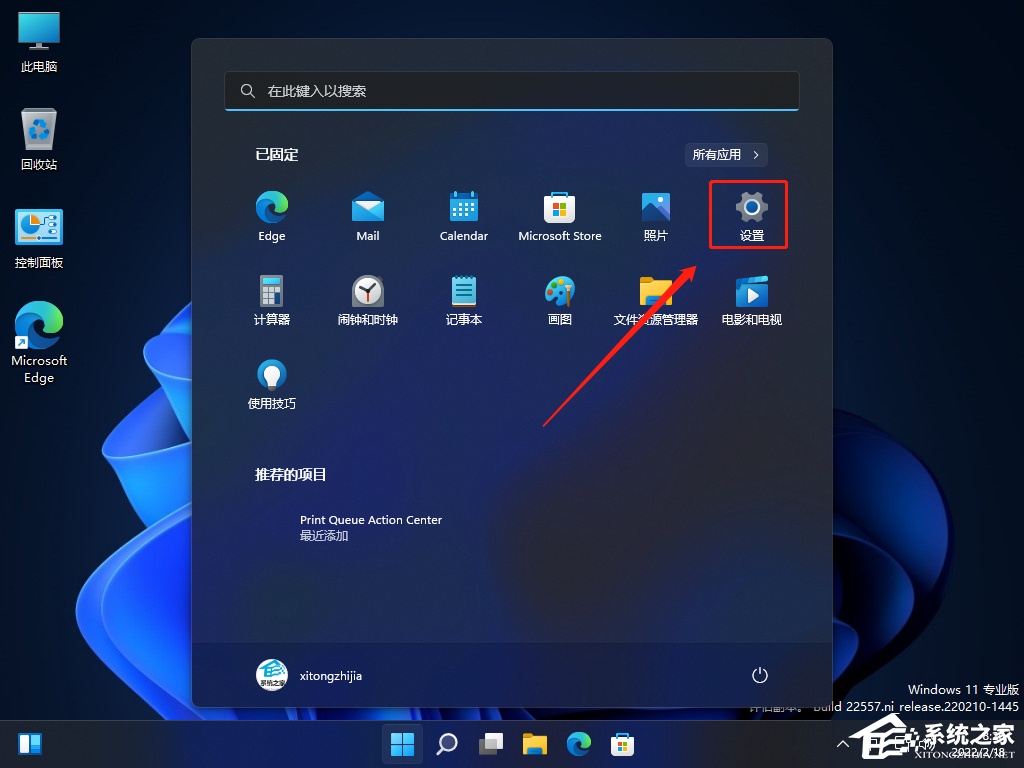
打开设置后,在左侧点击系统,右侧找到【显示】
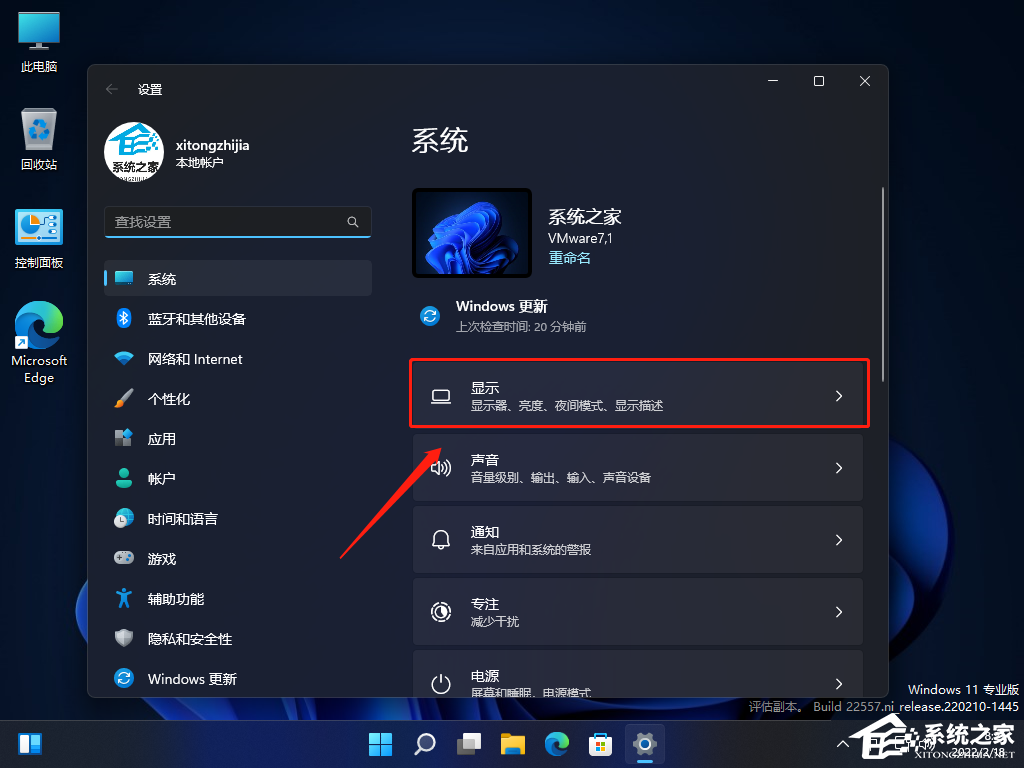
在新出现的列表中找到【显示卡】
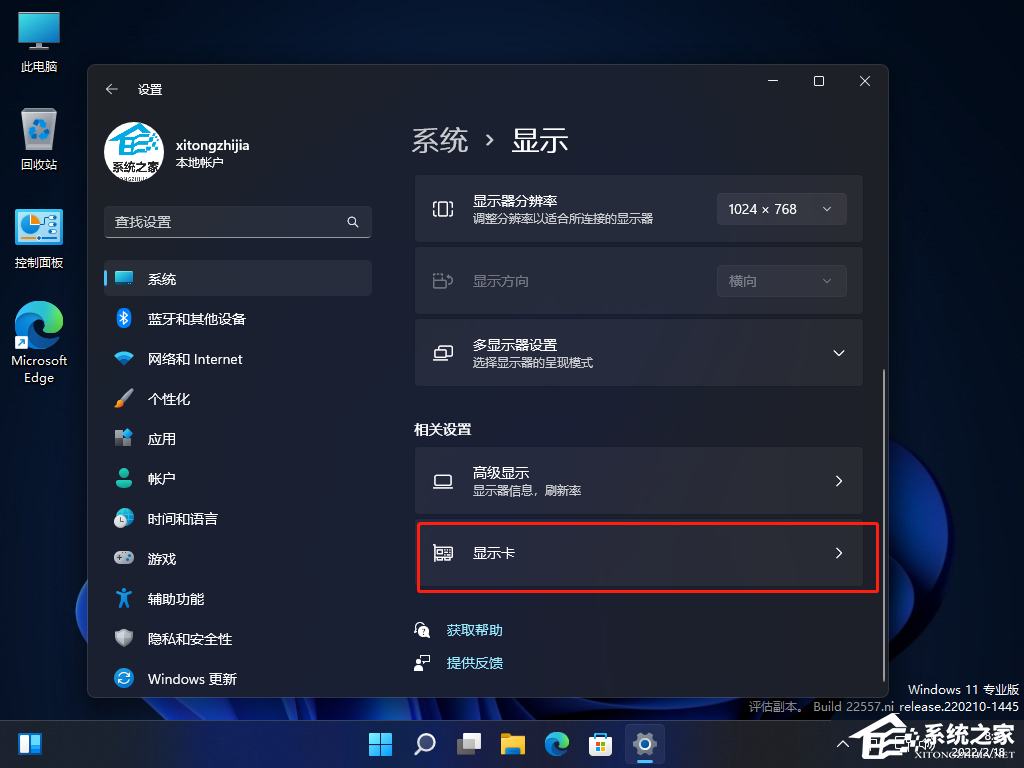
然后点击【更改默认的图形设置】
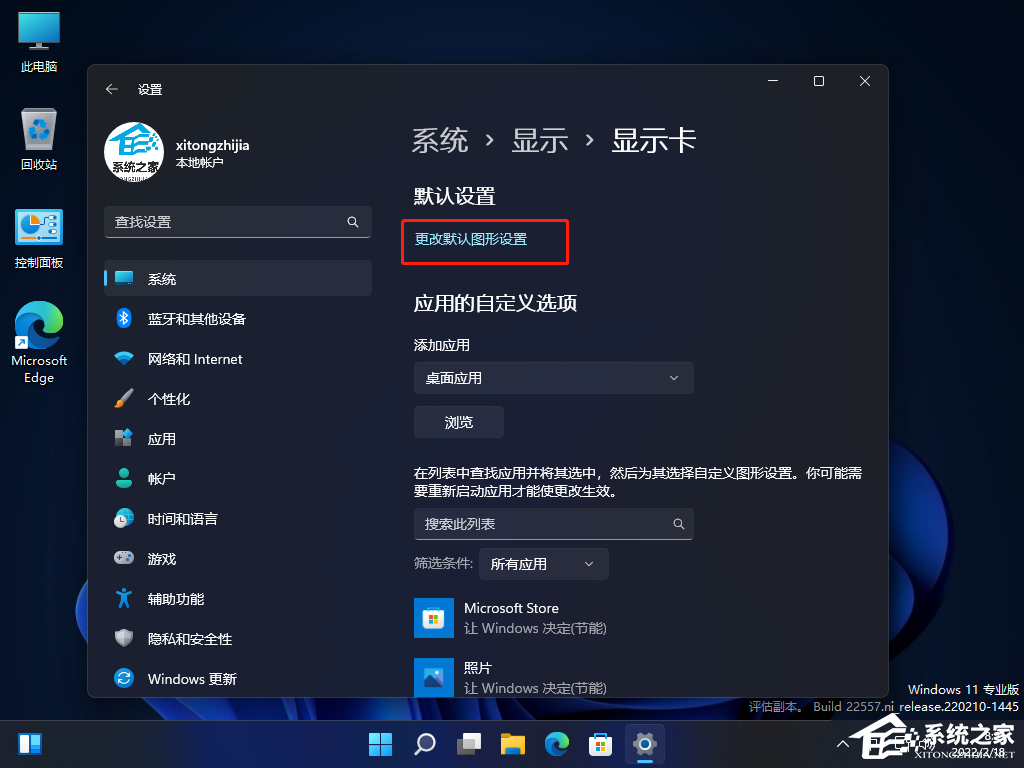
将对应的窗口化选项勾选即可。
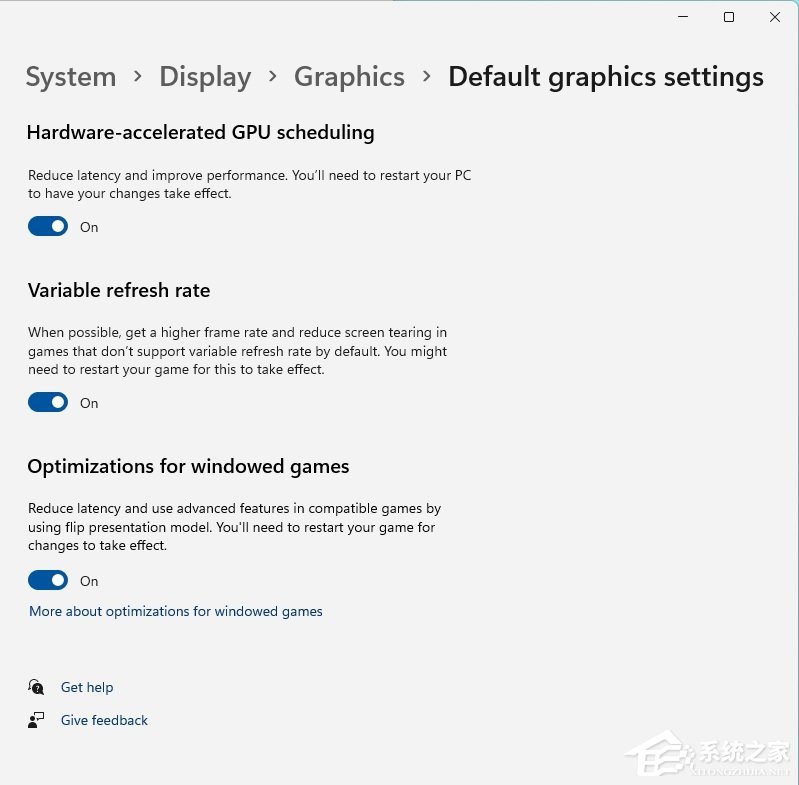
发表评论
共0条
评论就这些咯,让大家也知道你的独特见解
立即评论以上留言仅代表用户个人观点,不代表系统之家立场